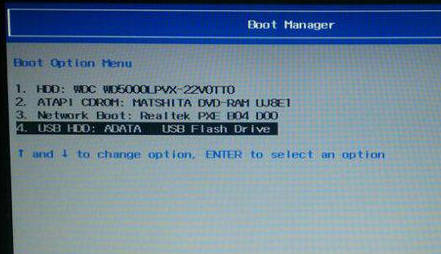经常装系统的朋友们都知道,使用U盘装系统,都需要将开机启动顺序给改为U盘启动才能够正常安装系统。但是对于那些新手们来说,对设置U盘启动的方法并不清楚。宏基V3471笔记本重装系统也是很简单的,下面分享宏基v3471笔记本设置U盘启动的操作步骤。
宏基v3471笔记本的启动快捷键是:F12
1、首先将已经使用U盘启动制作工具制作好的u盘插入到宏基笔记本usb插口,然后开机。
2、开机并连续按下“F2”键进入bios设置,进入bios设置菜单后,通过←→方向键选择Main选项,在Main的主菜单下,将光标移至“F12 Boot Menu”选项并按回车键确认,在弹出的窗口中将“Disabled”默认选项更改为“Enabled”。
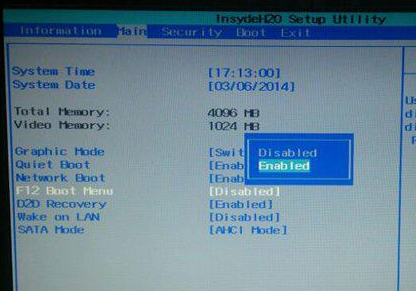
3、完成以上的bios设置后,我们按F10键保存并自动退出重启电脑,此时我们将已经使用U盘启动制作工具制作好的启动盘的u盘插入到电脑,在重启的时候看到开机画面时连续按下F12键进入u盘启动!